Ako používať históriu súborov v systéme Windows 11
Microsoft Windows 11 Hrdina / / May 20, 2022

Naposledy aktualizované dňa
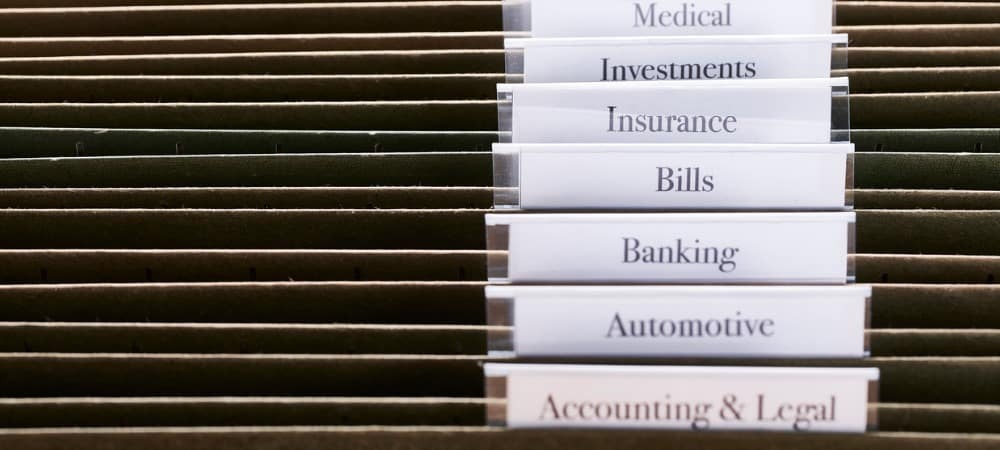
Funkcia História súborov v systéme Windows uchováva kópie vašich dokumentov a iných súborov zálohované. Ak chcete použiť Históriu súborov, postupujte podľa tohto návodu.
Chcete obnoviť stratenú alebo staršiu verziu súboru v systéme Windows? Pravdepodobne budete musieť použiť História súborov urobiť to.
História súborov vám ponúka snímku časovej osi súborov v dôležitých súboroch vrátane súborov v priečinku Dokumenty a na pracovnej ploche. Ak ste odstránili súbor alebo chcete obnoviť starší súbor, ktorý ste si uložili, môžete na to použiť Históriu súborov.
História súborov je odvtedy k dispozícii od systému Windows 8, ale táto funkcia naďalej funguje v systéme Windows 11. Ak si nie ste istí, ako používať históriu súborov v systéme Windows 11, postupujte podľa krokov nižšie.
Ako nastaviť históriu súborov v systéme Windows 11
Predtým, ako budete môcť použiť Históriu súborov, budete musieť nakonfigurovať počítač, aby ste sa uistili, že je povolený a funguje správne. Budete potrebovať a
Ak chcete povoliť históriu súborov v systéme Windows 11:
- Otvor Úvodná ponuka, typ ovládací panela vyberte najlepší výsledok pod Najlepší zápas.
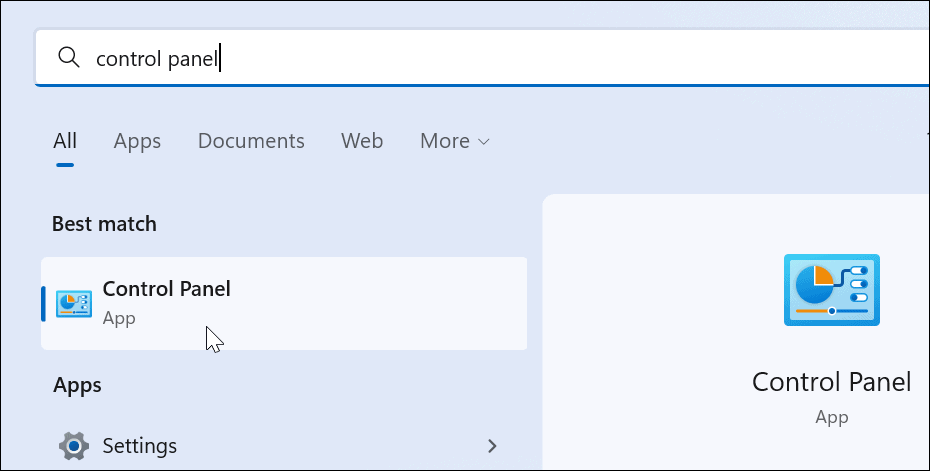
- Zmeňte zobrazenie v hornej časti na Veľké ikony a kliknite na História súborov možnosť od Ovládací panel.
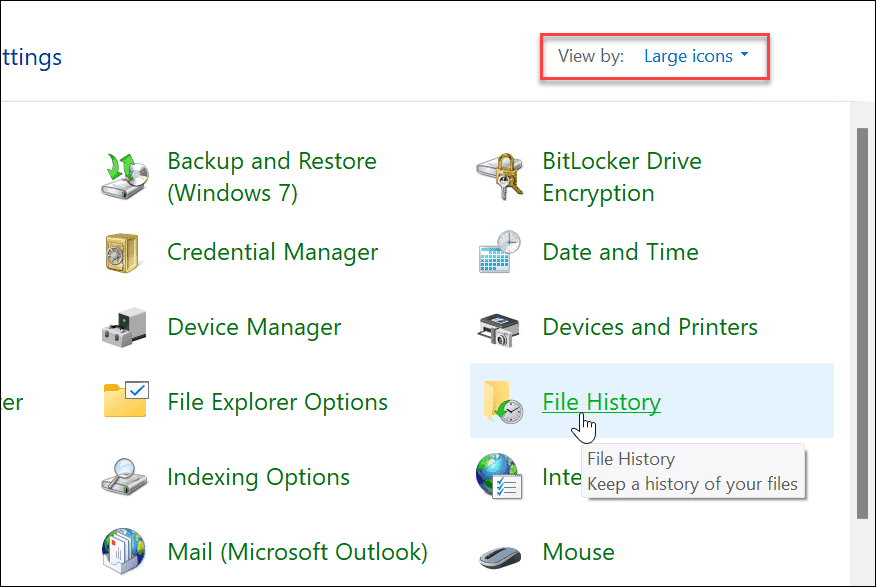
- Ak ste ešte nepripojili externý disk, zobrazí sa hlásenie, že sa nenašiel žiadny použiteľný disk. Pripojte externý disk a obnovte stránku kliknutím na Obnoviť tlačidlo alebo stlačenie F5.
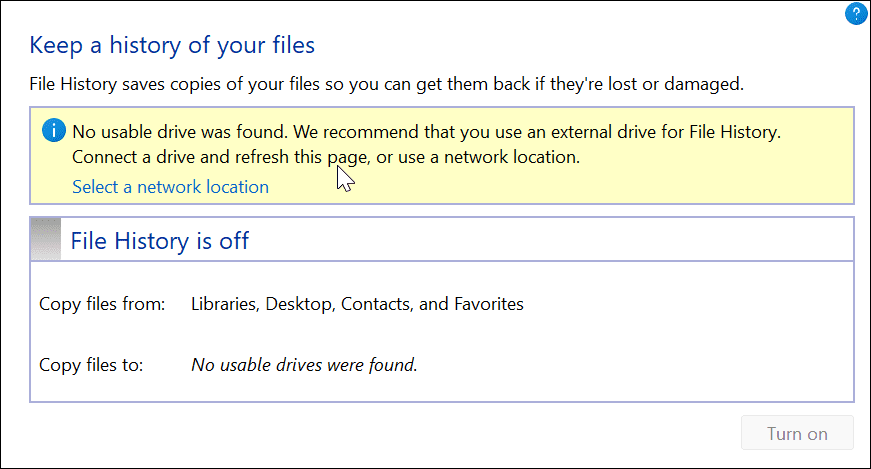
- Teraz kliknite na Zapnúť tlačidlo na aktiváciu História súborov.
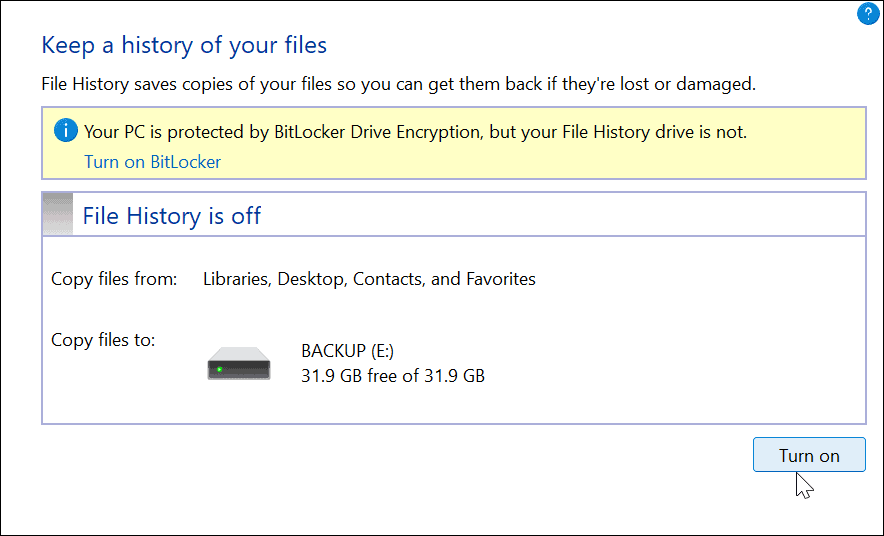
- Keď máte pripojenú jednotku a všetko je povolené, História súborov automaticky začne zálohovať súbory.
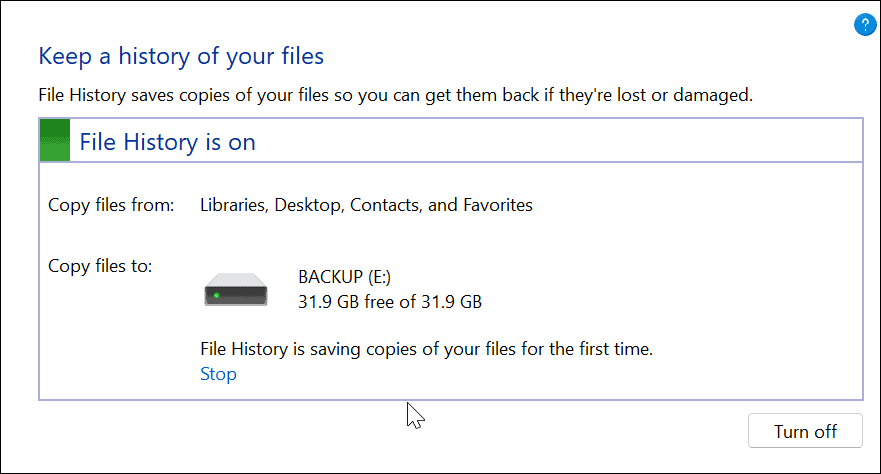
Ako používať históriu súborov v systéme Windows 11
Teraz, keď je povolená História súborov, automaticky sa spustí zálohovanie súborov. Existuje však niekoľko ďalších nastavení, ktoré možno budete chcieť nakonfigurovať.
Pridať priečinky do histórie súborov
Ako už bolo spomenuté, História súborov štandardne zálohuje dôležité priečinky, ako sú Dokumenty, Obrázky, Videá a Pracovná plocha. Môžete však pridať ľubovoľný priečinok na zálohovanie pomocou histórie súborov. Stačí ho pridať do jednej z týchto primárnych knižníc.
Pridanie priečinkov do histórie súborov:
- Kliknite pravým tlačidlom myši na priečinok, ktorý chcete pridať do histórie súborov na zálohovanie, a vyberte Zobraziť viac možností vychovať klasické kontextové menu.
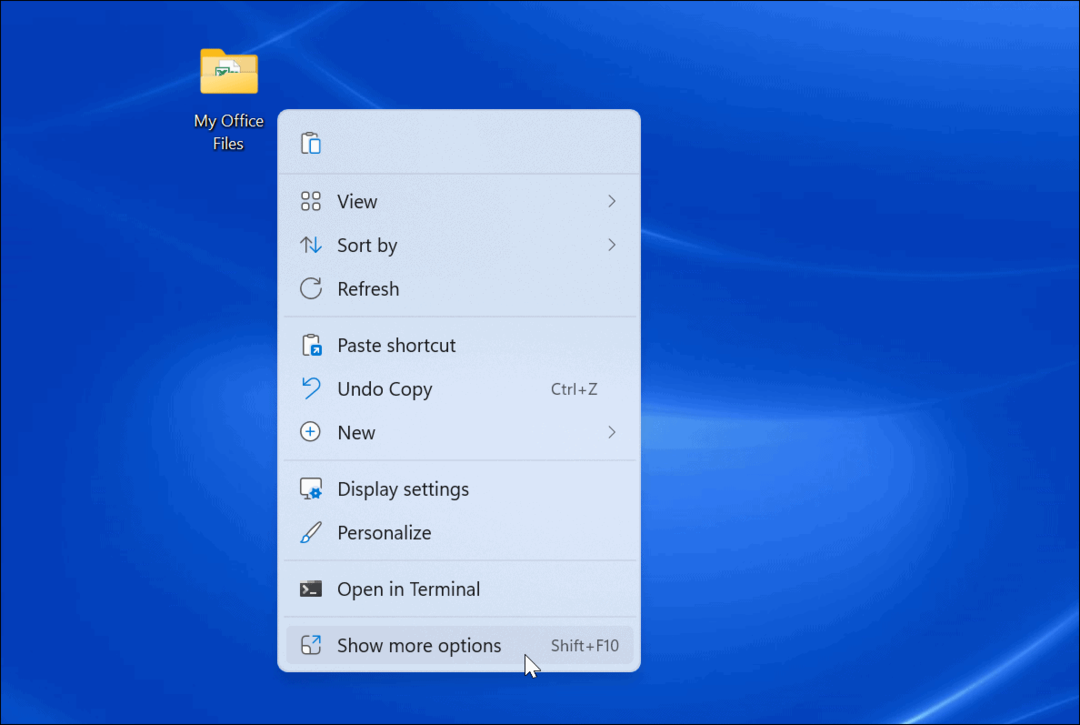
- Vyberte Zaradiť do knižnice z ponuky a vyberte adresár, do ktorého chcete umiestniť priečinky alebo súbory.
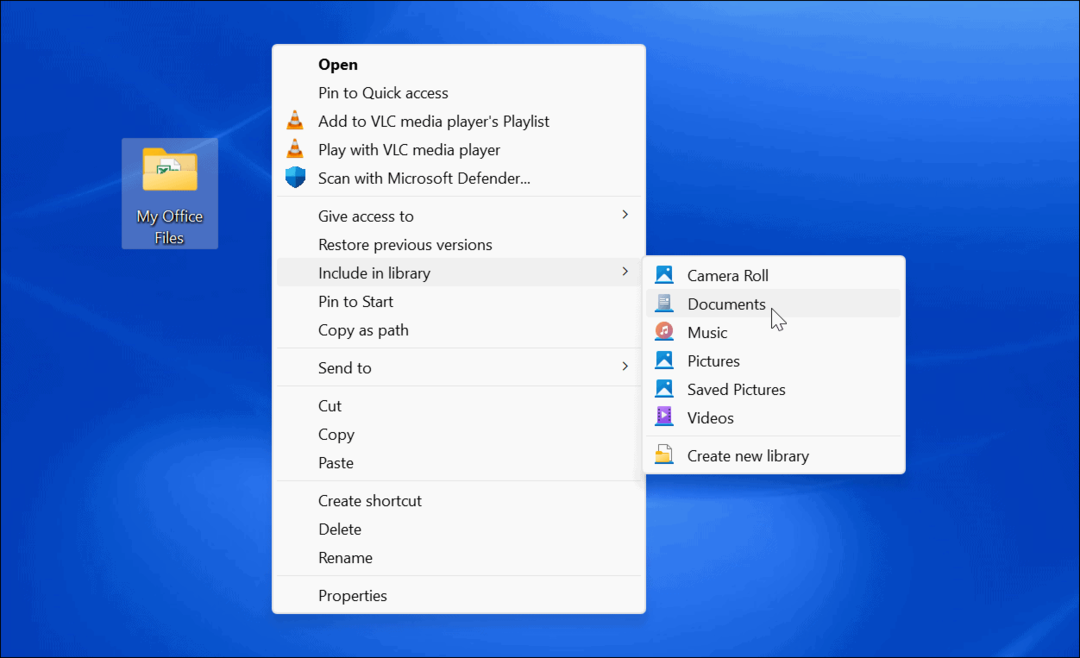
Všetky položky, ktoré pridáte do knižnice, sa po pridaní začnú zálohovať.
Vylúčiť priečinky z histórie súborov
Môžu nastať situácie, keď nechcete, aby História súborov zálohovala konkrétny priečinok. Našťastie môžete priečinky vylúčiť z histórie súborov.
Vylúčenie priečinkov z histórie súborov:
- Otvorte ponuku Štart a vyhľadajte históriu súborov.
- Kliknite na História súborov možnosť pod Najlepší zápas na vrchu.
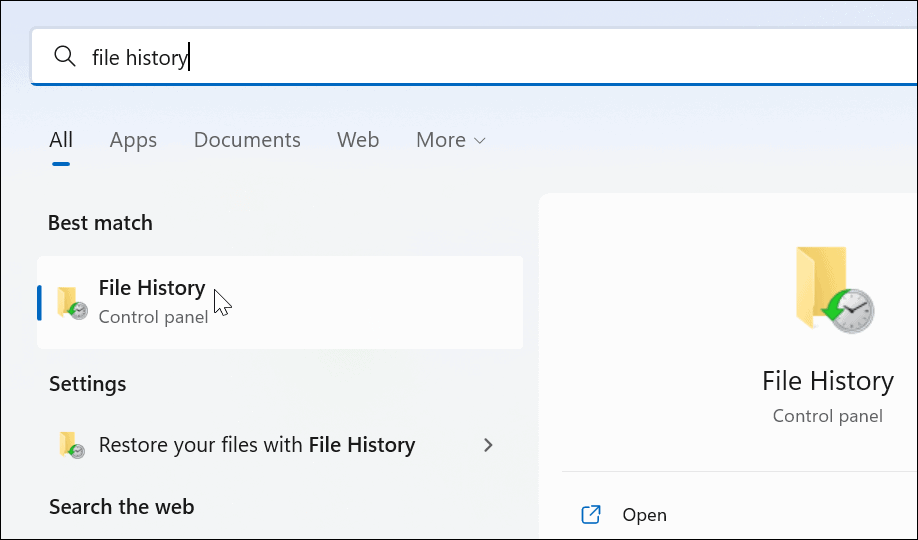
- Keď História súborov otvorí sa okno, kliknite na Vylúčené priečinky odkaz zo zoznamu vľavo.
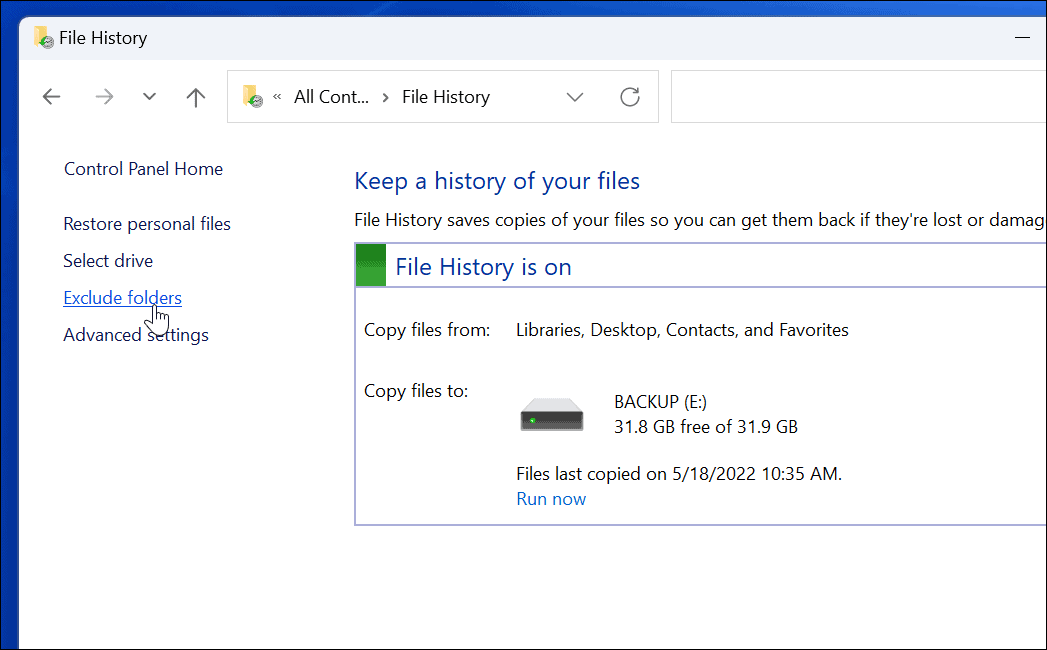
- Kliknite na Pridať a vyberte priečinky alebo podpriečinky, ktoré chcete vylúčiť zo zálohy História súborov.
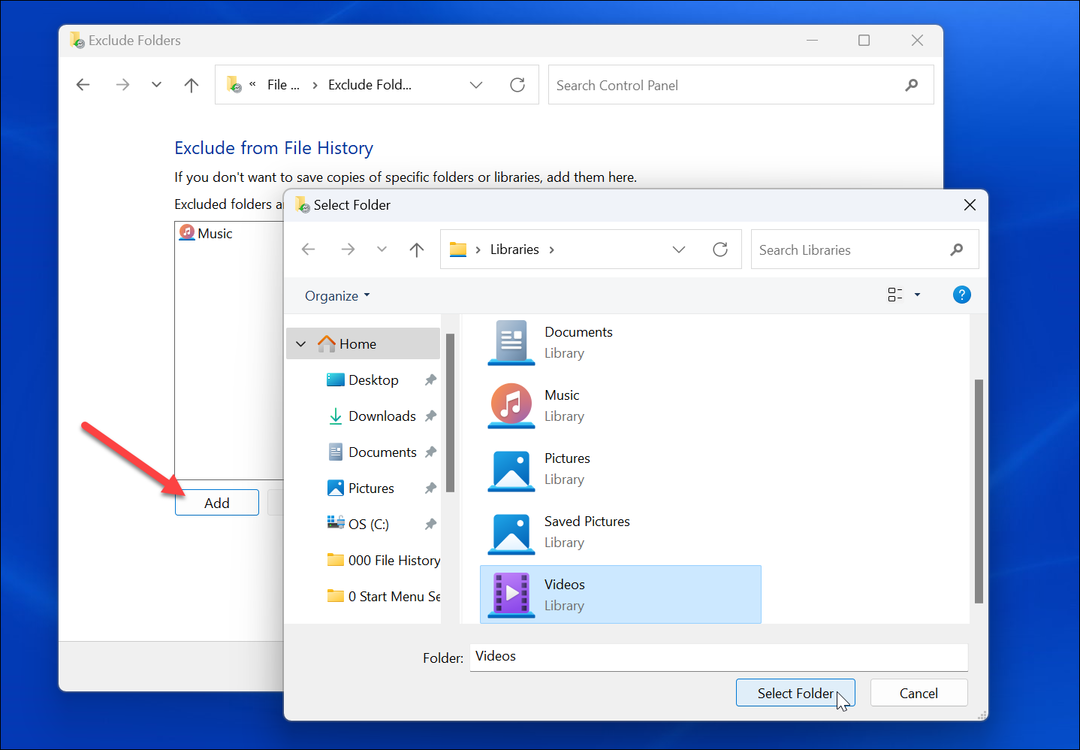
- Po vylúčení priečinkov sa uistite, že ste klikli na Uložiť tlačidlo v spodnej časti obrazovky.
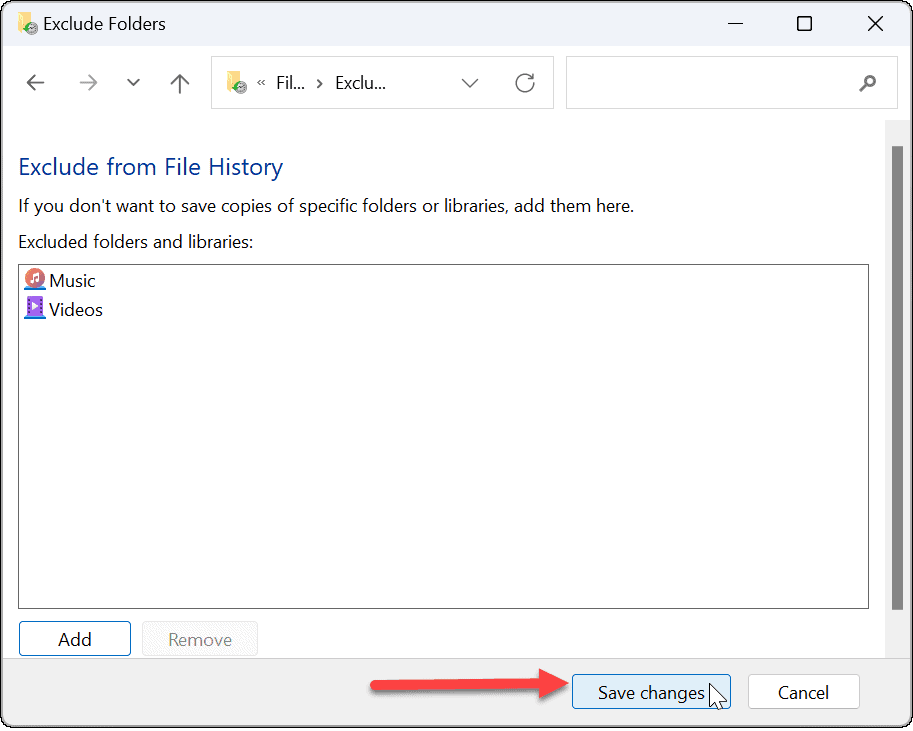
Zmena časových intervalov zálohovania
Ďalším nastavením, ktoré stojí za konfiguráciu, je frekvencia, s akou História súborov automaticky zálohuje súbory. Môžete ho nastaviť na každých pár minút až raz denne.
Ak chcete nakonfigurovať frekvenciu zálohovania histórie súborov:
- Otvorte ponuku Štart a vyhľadajte históriu súborov.
- Kliknite na História súborov možnosť pod Najlepší zápas.
- In História súborov, kliknite Pokročilé nastavenia zo zoznamu vpravo.
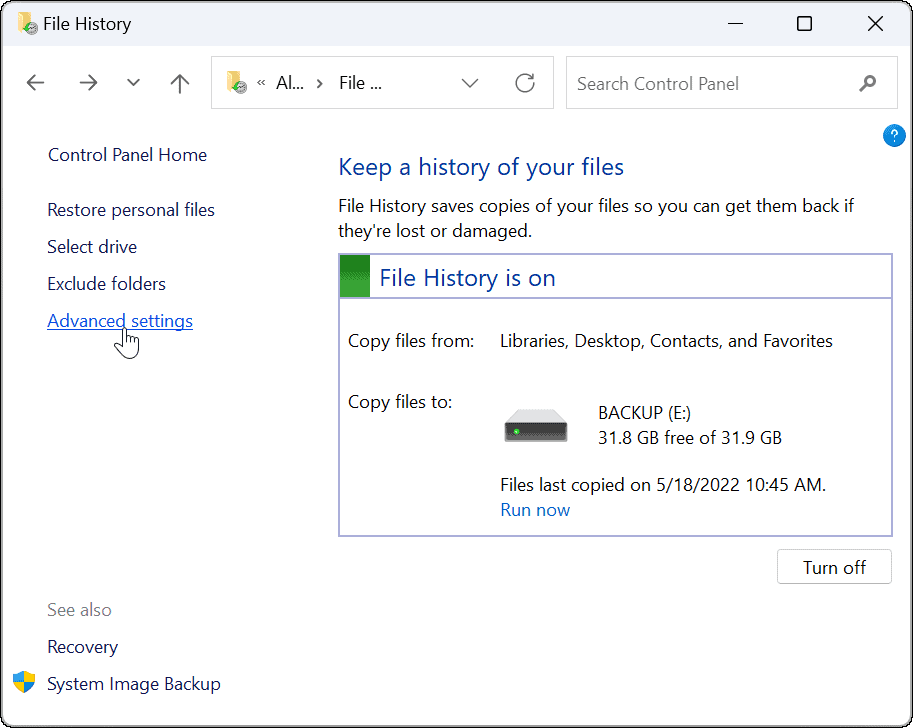
- Na tejto obrazovke môžete nastaviť frekvenciu zálohovania a zvoliť, ako dlho sa majú uchovávať uložené kópie súborov. Táto obrazovka je tiež miestom, kde môžete odstráňte staré kópie histórie súborov, aby ste získali späť miesto na disku.
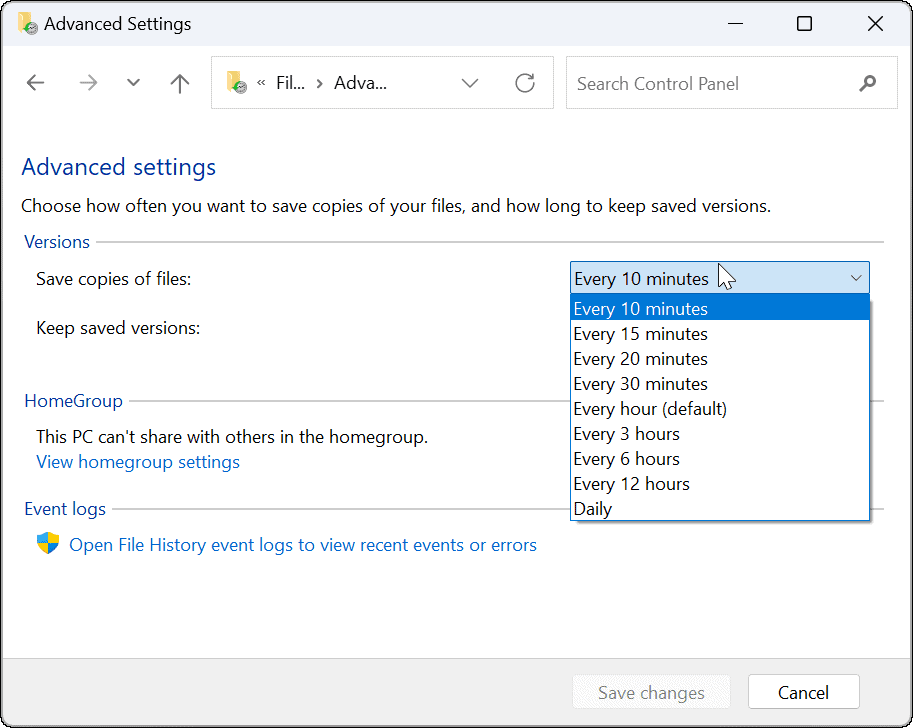
Ako obnoviť súbory pomocou histórie súborov v systéme Windows 11
Najdôležitejšou súčasťou funkcií História súborov je, že vám umožňuje obnoviť súbory, ak ich omylom odstránite. Keďže vytvára kópiu súborov, keď ju načítate z histórie súborov, niektoré nedávne úpravy dokumentu nemusia byť prítomné. Stále vám však umožňuje získať dôležité súbory, čo je najdôležitejšia vec.
Ak chcete obnoviť súbor pomocou histórie súborov:
- Otvorte ponuku Štart, vyhľadajte históriu súborova vyberte najlepší výsledok.
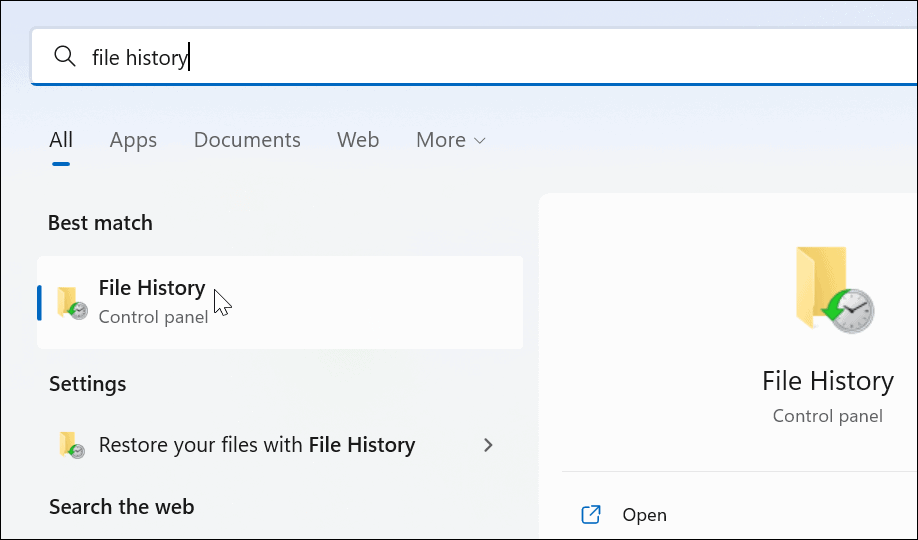
- Kedy História súborov otvorí, kliknite na Obnovte osobné súbory odkaz zo zoznamu vľavo.
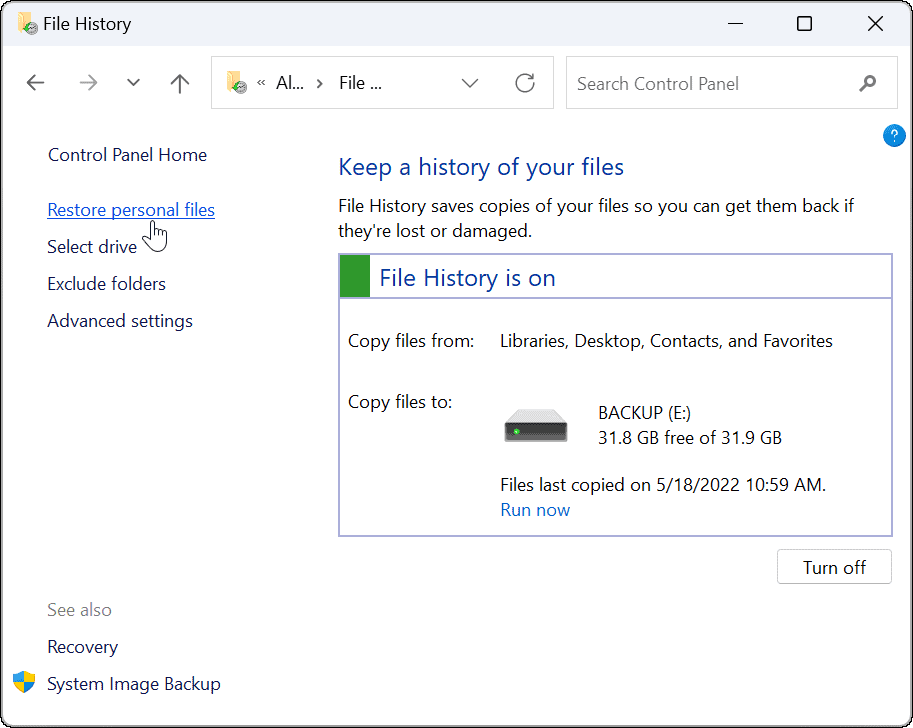
- A História súborov bude k dispozícii okno so všetkými záložnými súbormi. Ovládacie prvky v spodnej časti umožňujú prechádzať súbormi a priečinkami.
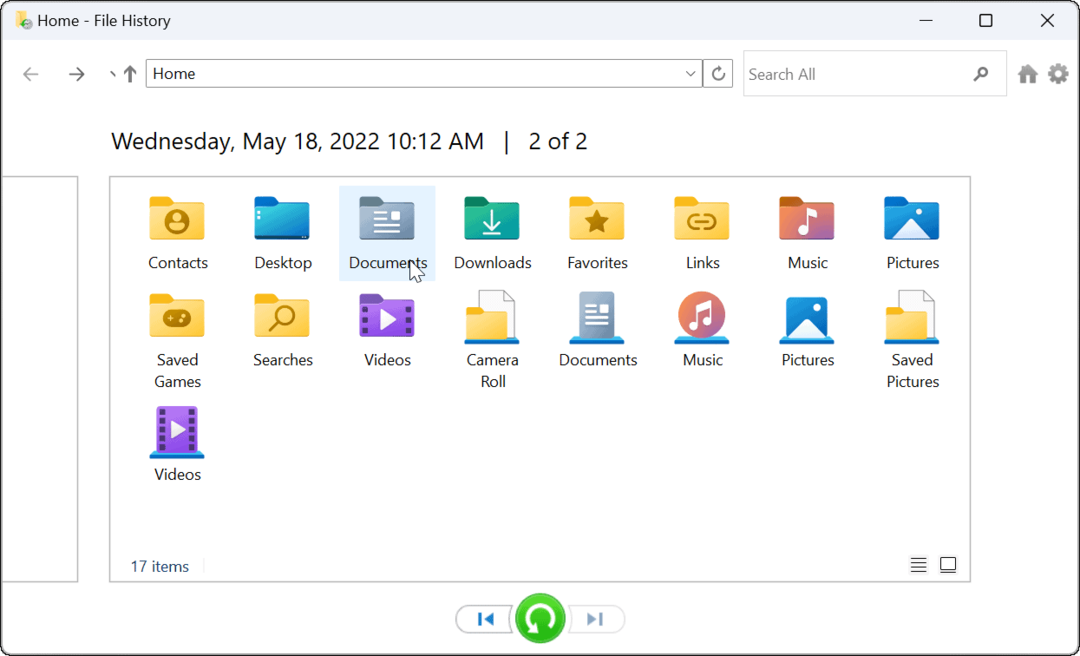
- Ak chcete obnoviť súbor (y) alebo priečinok (y), vyberte, čo potrebujete, a kliknite na Obnoviť tlačidlo v spodnej časti.
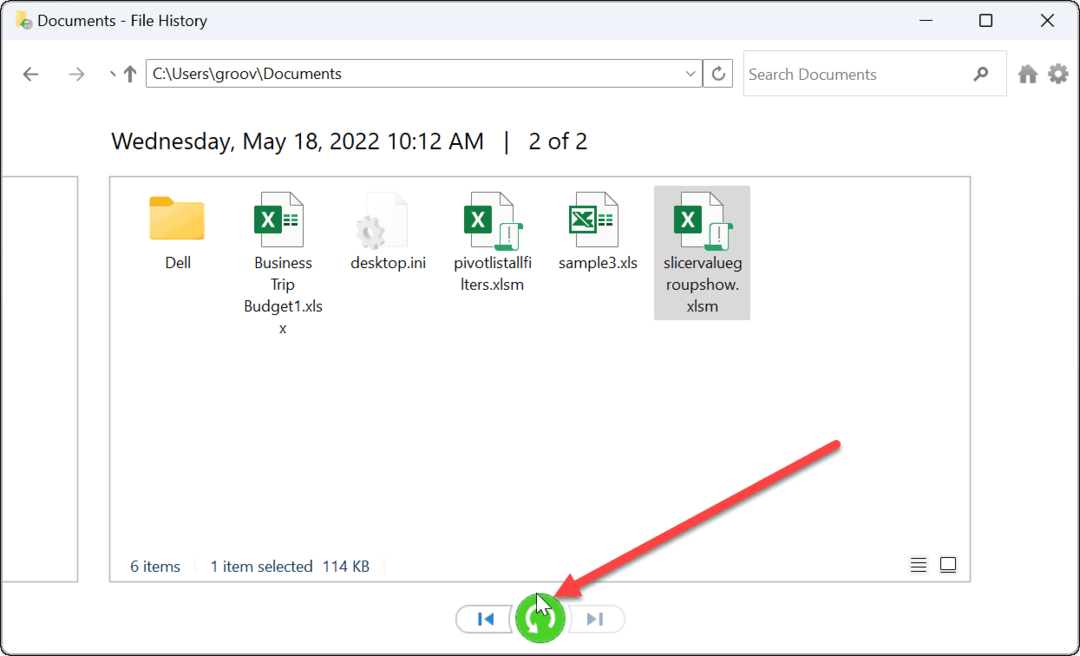
To je všetko. Keď obnovíte súbor alebo priečinok, presunie sa do pôvodného umiestnenia v počítači a môžete k nemu pristupovať ako zvyčajne.
Obnovenie súborov v systéme Windows 11
Kým môžeš synchronizovať súbory s OneDrive, používanie histórie súborov je ďalšou metódou zálohovania vašich súborov. Poskytuje vám dodatočný pokoj s vedomím, že existuje niekoľko spôsobov, ako obnoviť základné položky, ak boli náhodne odstránené.
Samozrejme, existujú aj iné spôsoby zálohovania údajov v systéme Windows 11. Napríklad môžete vytvorte úplnú zálohu obrazu vášho počítača alebo vytvorte bod obnovenia do vráťte počítač do funkčného stavu.
Okrem vyššie uvedených možností je osvedčeným postupom zabezpečiť, aby ste mali online zálohovacie riešenie tretej strany so službou ako Backblaze. Ak nepoužívate Windows 11, žiadny strach. Môžete tiež nakonfigurovať História súborov v systéme Windows 10.
Ako nájsť kód Product Key systému Windows 11
Ak potrebujete preniesť svoj produktový kľúč Windows 11 alebo ho len potrebujete na vykonanie čistej inštalácie operačného systému,...
Ako vymazať vyrovnávaciu pamäť Google Chrome, súbory cookie a históriu prehliadania
Chrome odvádza skvelú prácu pri ukladaní vašej histórie prehliadania, vyrovnávacej pamäte a súborov cookie na optimalizáciu výkonu vášho prehliadača online. Jej postup...
Priraďovanie cien v obchode: Ako získať ceny online pri nakupovaní v obchode
Nákup v obchode neznamená, že musíte platiť vyššie ceny. Vďaka zárukám dorovnania cien môžete získať online zľavy pri nákupe v...
Ako darovať predplatné Disney Plus digitálnou darčekovou kartou
Ak ste si užili Disney Plus a chcete sa o to podeliť s ostatnými, tu je návod, ako si kúpiť predplatné Disney+ Gift za...



